你的iPad有常常在备份吗?你知道怎么样完整备份iPad里面的内容吗?在更新iPadOS之前你都会先进行备份吗?今天果仁要来教大家3 种备份iPad 资料的方法,让你在更新iPadOS 之前可以把旧的资料都先备份起来,如果更新完以后发现有问题还可以回复到旧版本去。
01. 利用iCloud 备份iPad
iCloud 备份iPad 的步骤
利用iCloud 备份iPad 是最便利的方法之一,但前提是你的iCloud 容量以及剩余的空间要够大。如果你的iCloud 是使用免费的5GB 容量那可能会不够,至少要有30GB 甚至200GB 左右的空间比较好。
首先前往iPad 的「设置」App,然后点选你的Apple ID 进入到Apple ID 资讯的画面中。
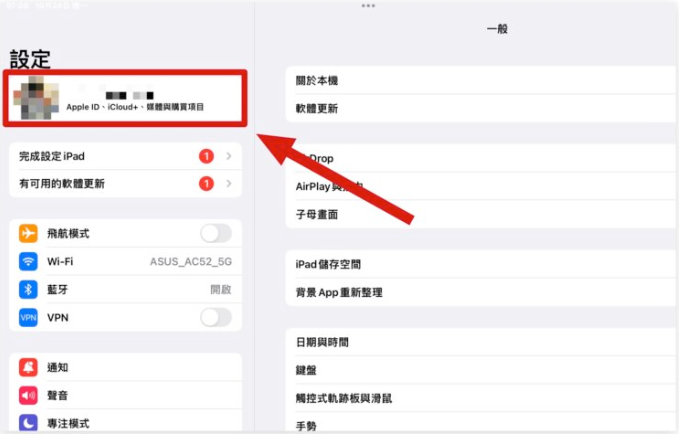
然后找到「iCloud」这个选项,我们要从这里面去设置iCloud 的iPad 备份功能。
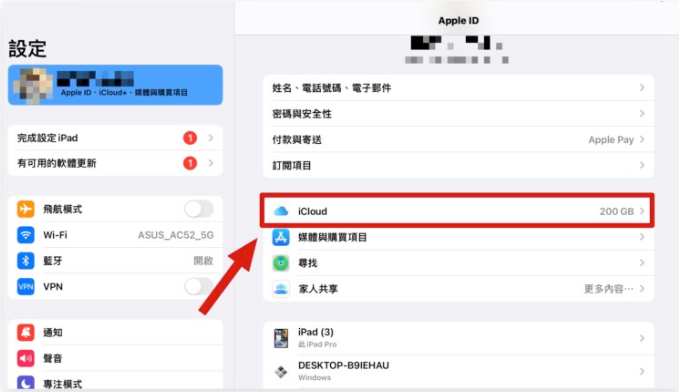
点进去后可以找到「iCloud 备份」的选项。
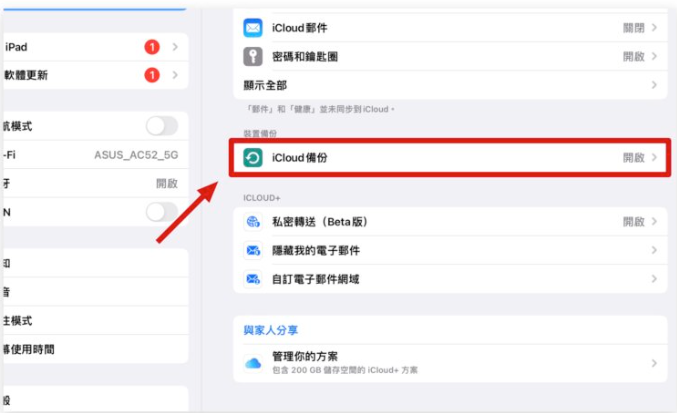
进去之后将「备份此iPad」的开关打开,这样就会自动地通过iCloud 进行iPad 备份。你也可以看到所有通过iCloud 进行备份的设备,借此管理iCloud 上的备份档案。
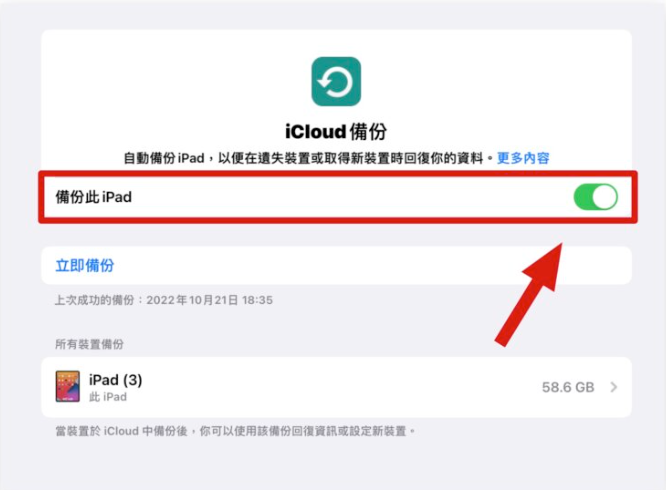
iCloud 备份iPad 的内容
通过iCloud 进行iPad 备份并不会完整的把所有iPad 的内容都存到iCloud 上,会备份的内容只有以下的这些:
App 资料
Apple Watch 备份
装置设置
主画面和App 排列方式
iMessage、短信(SMS)和MMS 信息
iPhone、iPad 和iPod touch 上的照片和视频
各项Apple 服务的购买记录,像是音乐、电影、电视节目、App 和书籍
铃声
Visual Voicemail 密码(需要备份时使用的SIM 卡)
其他像是联系人、日历、书签、备忘录、提醒事项、语音备忘录、iCloud 云端信息、iCloud 档案、iCloud 照片和共享照片这些项目,如果已经是存放在云端的话,就不会再备份一次。
如果你在一部新的iPad 上回复了你利用iCloud 备份的旧iPad 资料,这些资料会另外从iCloud 云端已同步的方式出现在你的iPad 上。
02. 利用Mac 备份iPad
Mac 备份iPad 的步骤
如果想要比较完整的备份iPad 的话,可以选择通过Mac 来备份iPad。
首先,先把iPad 和Mac 利用Type-C 传输线或是Lightning – USB 传输线的方式连接起来。
接着你会在Finder / iTunes 的侧边栏看到这台iPad 的资讯,点击以后进入到iPad 的控制台,从这里面去选择针对iPad 备份。
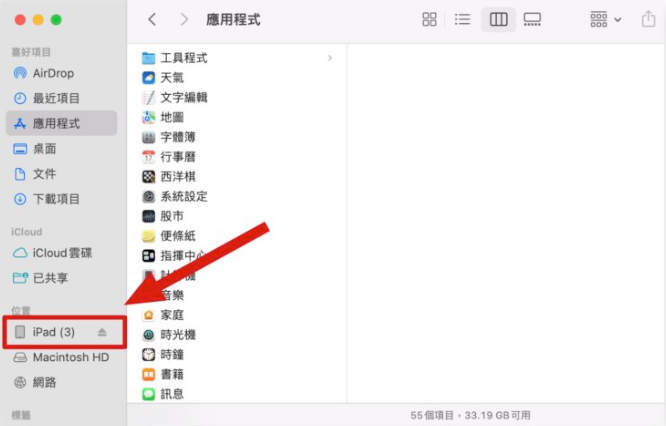
在「备份」的项目中,选择「将iPad 上的所有资料备份到此Mac」,然后点选「立即备份」,这样就可以开始通过Mac 来完整备份iPad。
至于有没有需要加密就看你的个人状况,如果电脑只有你自己在使用,那其实就不需要设置备份加密。
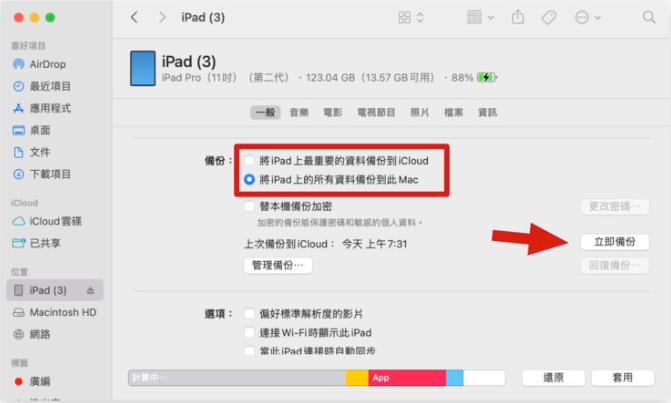
你也可以通过下面的「管理备份」这个选项,来查看所有储存在这台Mac 上的iPad 备份项目。
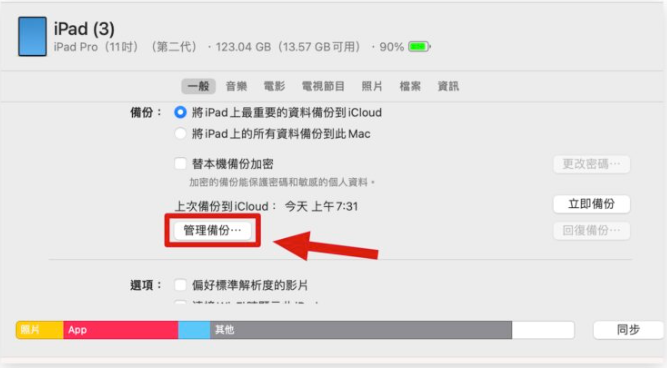
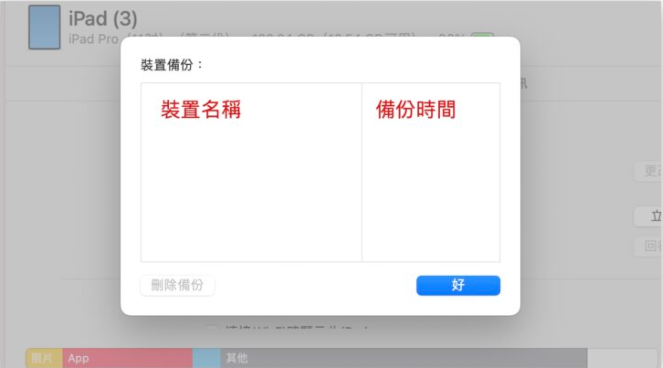
Mac 备份iPad 的内容
通过Mac 备份的iPad 内容较为完整,几乎可以说是整台iPad 都会备份起来,包含储存在iCloud 上的资料以及照片……等,所以如果你的Mac 空间够大的话,我也建议你使用Mac 来备份你的iPad。
03. 利用Windows 备份iPad
Windows 备份iPad 步骤
如果你没有Mac 但是有Windows 电脑的话,也可以通过Windows 的iTunes 来备份iPad。
一样将iPad 与电脑连接,然后开启Windows 上的iTunes,点选上方的iPad 符号。
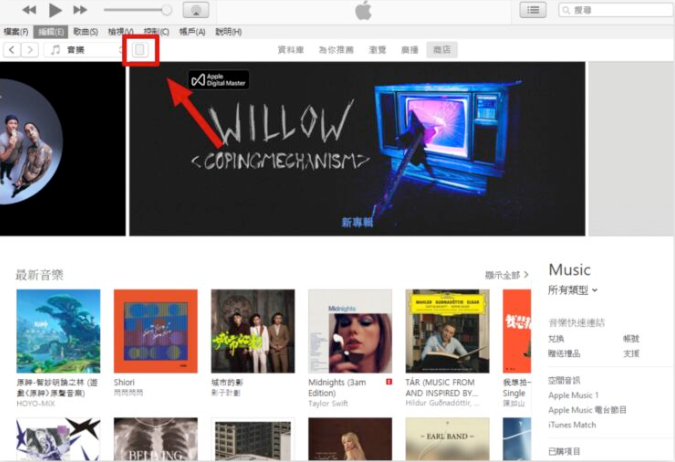
接着就会进入到iPad 的控制画面,在备份的部分选择「这部电脑」,iPad 的完整备份将会储存在这部电脑上,然后按下右边的「立即备份」按钮,就可以在Windows 上备份iPad。
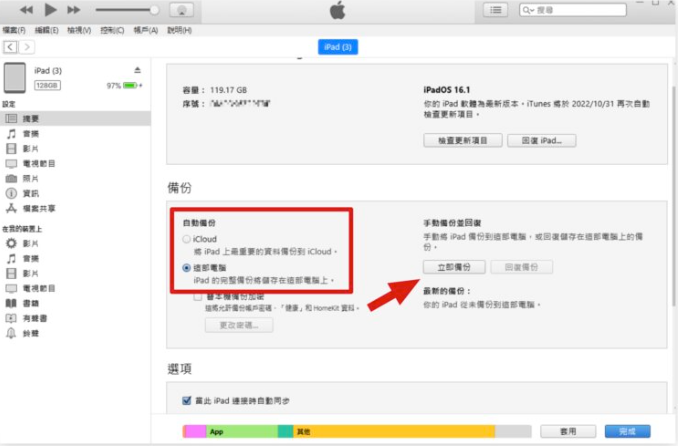
Windows 备份iPad 的内容
在Windows 上备份iPad 与Mac 上备份iPad 相同,都会完整的把iPad 里面的所有资料都备份到电脑里面储存,包含App 内的所有资料、照片、浏览纪录、信息、音乐….等,所以如果Windows的空间够大的话,建议利用Windows 或是Mac 来备份iPad 都是不错的选择。
通过第三方配件也可以替iPad 备份还能顺便充电
除了上面介绍的Apple 原厂提供的3 种备份iPad 的方法以外,我们也建议可以利用第三方配件来进行日常的备份,像是我们之前介绍过的MemCatcher Pro 回忆捕手就是一个可以帮iPad、iPhone 充电的充电器,同时也能够同步把iPhone、iPad 里面的照片、联系人….等资料都备份到记忆卡里面。
其他像是Qubii 备份豆腐也是相同的功能,但是比较小巧,不具有充电的功能,但是可以搭配原厂的充电器一起使用。

总结
以上就是这次要跟大家分享的3 种iPad 备份方式,无论是通过iCloud 云端、Mac 或Windows PC 都可以替iPad 备份。
最方便的方式就是从iPad 上设置从iCloud 进行备份,不用依靠其他设备或是线材;从Mac 或是Windows 备份则是备份的最完整的方式,大家可以依照自己的需求选择备份iPad 的方法。






